يعد تطبيق إعدادات البحث عن Spigot جزءًا من شريط أدوات Spigot. تم تثبيت التطبيق كجزء من برامج أخرى (مثل YouTube Downloader) ويتم تشغيل الملف القابل للتنفيذ "searchsettings.exe" في الخلفية ويتم فحصه بشكل دوري مزود البحث الافتراضي (في برنامج متصفح الإنترنت الخاص بك ، مثل Internet Explorer و Firefox وما إلى ذلك) ويعيده إلى بحث Yahoo ، في حال كنت متفق عليه. يُعلمك التطبيق بالتغييرات التي تم إجراؤها باستخدام نافذة منبثقة ، لكنه لا يمنحك خيار تعطيل هذه الميزة.
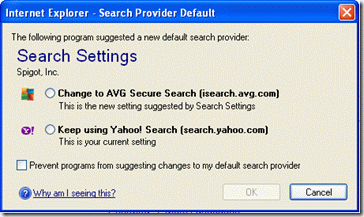
لقد لاحظت أنه منذ تثبيت "إعدادات بحث Spigot" ، فإنها تعمل دائمًا في خلفية النظام.
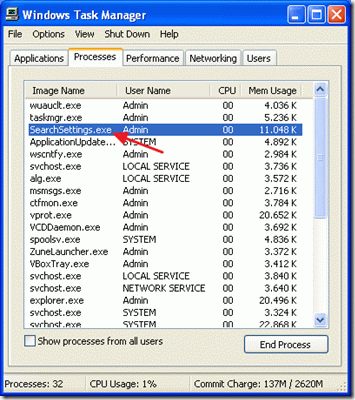
أنا شخصياً لا أحب تشغيل التطبيقات غير الضرورية في خلفية Windows ودائمًا ما أزيلها.
إذا أردت إزالة Spigot Toolbar من "إضافة / إزالة البرامج في لوحة التحكم ، فسوف تدرك أن" Spigot Toolbar "غير موجود في قائمة البرامج.
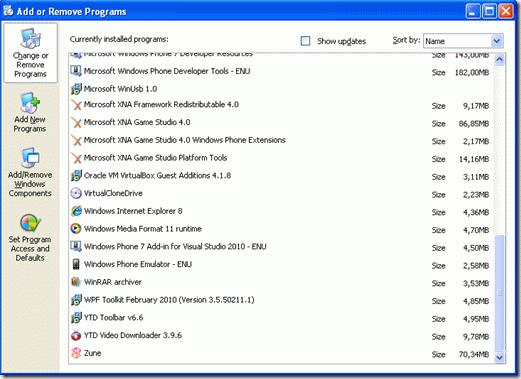
لإزالة إعدادات Spigot Search ، انتقل إلى هذه الخطوات:
الخطوة 1: إزالة إدخالات Spigot من لوحة التحكم
1. اذهب إلى يبدأ > إعدادات > لوحة التحكم
Win XP قائمة ابدأ الجديدة Win XP Classic Start Menu:
يبدأ > لوحة التحكم يبدأ > إعدادات > لوحة التحكم
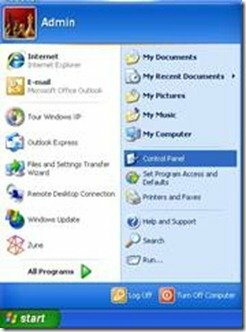
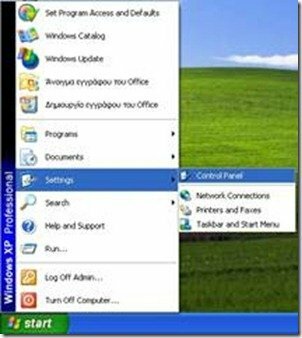
2. انقر نقرًا مزدوجًا فوق "إضافة أو إزالة البرامج"
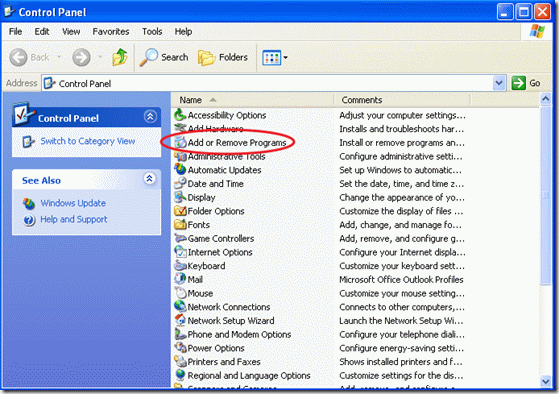
3. في نافذة البرامج المثبتة ، حدد "شريط أدوات منذ بداية العام"واضغط على"إزالة"
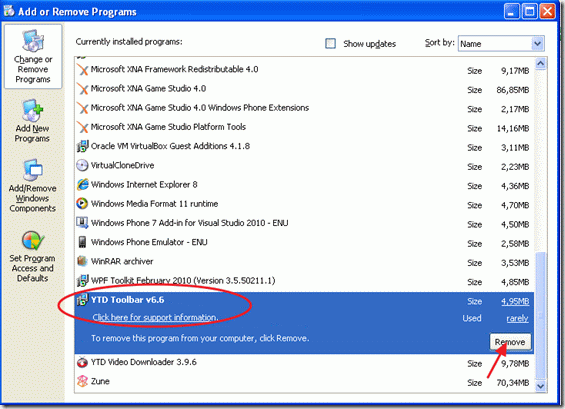
4.تأكيد لإلغاء التثبيت، ودع النظام يتابع عملية إزالة "YTD Toolbar".
4 ا. أيضا إلغاء "شريط أدوات IOBit"إن وجد.
5. عندما تنتهي عملية الإزالة ، قم بإعادة تشغيل جهاز الحاسوب الخاص بك.
الخطوة 2: تحقق مما إذا كانت إعدادات البحث عن Spigot تستمر في العمل في الخلفية.
بمجرد إعادة تشغيل النوافذ ، تحقق من وجود "Spإعدادات البحث igot" حالات على حاسوبك:
1. أولا تحقق فيما لو "إعدادات البحث عن حنفية" يستمر في الجري في الخلفية. لفعل هذا:
1 أ. اضغط في نفس الوقت "Ctrl + Alt + Del" و اختار "مدير المهام".
1 ب. في قائمة علامة تبويب العمليات ، تحقق من وجود "SearchSettings.exe".
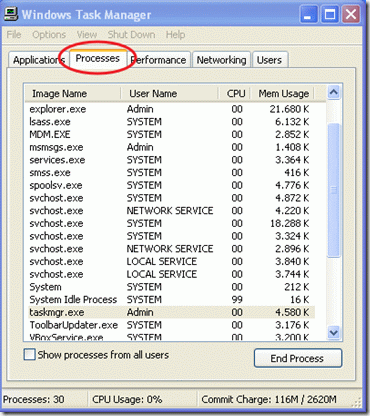
في حالة عدم وجود "SearchSettings.exe" ، تمت إزالة التطبيق "Spigot Search Settings" بنجاح. إذا لم يكن كذلك ، فانتقل إلى الخطوات التالية:
2. حدد "SearchSettings.exe" واختر "إنهاء العملية"
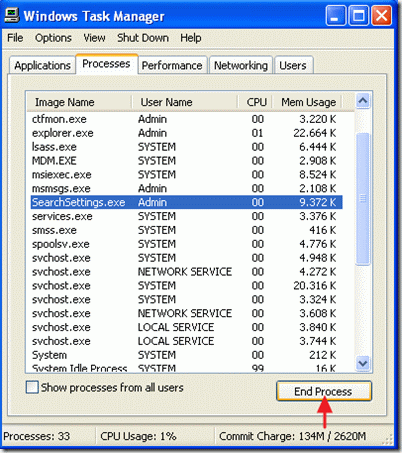
الخطوة 3: تنظيف إدخالات بدء تشغيل Spigot غير المرغوب فيها
1. التثبيت والتشغيل "كلنر" برنامج.
2. من داخل خيارات CCleaner ، انتقل إلى "أدوات"
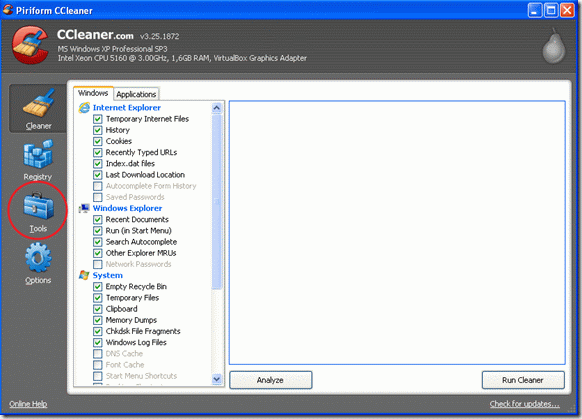
3. يختار "بدء"
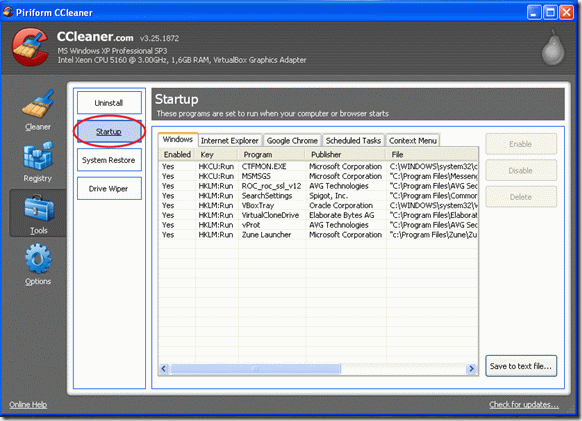
4. ابحث عن سطر "إعدادات البحر" وحدده واختر حذف
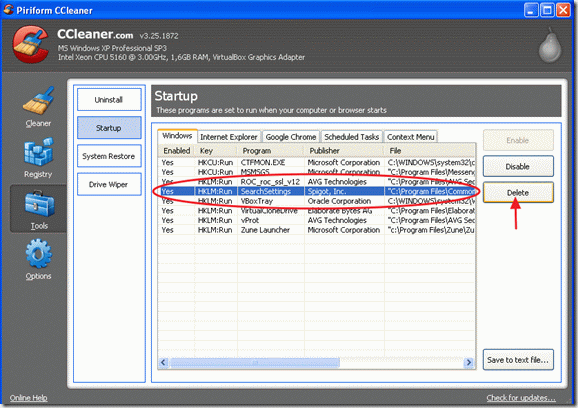
الخطوة 4: إزالة مجلد Spigot من Program Files.
1. افتح مستكشف Windows وانتقل إلى هذا المسار: C: \ Program Files \ Common Files.
2. داخل هذا المجلد ، احذف "حنفية" مجلد.
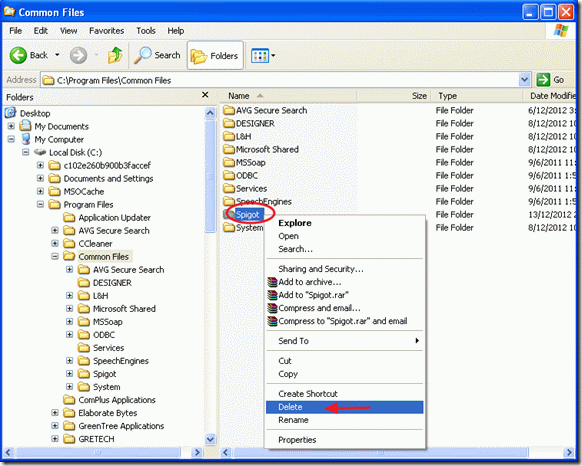
الخطوة 5: تنظيف الملفات غير المرغوب فيها وإدخالات التسجيل
أخيرا إعادة تشغيل جهاز الكمبيوتر الخاص بك و يركض " كلنر"مرة أخرى لتنظيف الملفات المؤقتة وسجل جهاز الكمبيوتر الخاص بك.
يلاحظ*: إذا كنت لا تعرف كيفية استخدام "CCleaner" فاقرأ هذه تعليمات.
شكرا لك! مقالتك كانت منقذي ؛)
كنت أحاول إيجاد طريقة للتخلص من SearchSettings ووجدت فقط بعض الطرق الصعبة والمربكة.
سعيد لأنني وجدت مقالتك ، لقد كان منقذي ؛)
لقد اتبعت جميع الخطوات وتخلصت من إعدادات البحث.
لم يكن لدي إدخالات واحدة فقط بل اثنان باسم SearchSettings. على أي حال حذف هؤلاء 2.
لم يتم العثور على أي شريط أدوات في لوحة التحكم ولكن تم العثور على WindowsProtectManger20.0.0.339
لقد بحثت في Google عن ذلك ووجدت أنه حصان طروادة. لقد نقرت لإلغاء التثبيت واختفت! أعتقد أنه تم إلغاء تثبيته.
لقد قمت بتنظيف جهاز الكمبيوتر الخاص بي باستخدام CCleaner و Advanced SystemCare 7. كلاهما وجد Spigot في التسجيل.
ثم قمت بالمسح الضوئي باستخدام Malwarebytes ووجدت المزيد من إدخالات Spigot.
الآن آمل حقًا أن أكون قد تخلصت من إعدادات SearchSettings إلى الأبد !!
مرة أخرى: شكرا !!
إعدادات بحث Spigot
ضار في منعك من تغيير مزود البحث الافتراضي ،
إعادة تعيين محرك البحث الافتراضي باستمرار إلى Yahoo باعتباره المحرك الافتراضي في الوقت الحالي.
يتم توزيعه داخل أدوات التثبيت لبرامج أخرى مثل Advanced System Care المشهورة جدًا في Iobit.
وحتى إذا اخترت عدم تثبيت أشرطة الأدوات التي تأتي مع برنامج التثبيت "الناقل" ، فإنه يتم تثبيته عدة مرات. مع كل تحديث (متكرر للغاية) لـ ASC ، يتم تجديد التهديد ويجب تصحيح هذه الفوضى مرة أخرى.
يحتوي صندوق أدوات العناية بالنظام المتقدم من IOBIT على خيار حماية الصفحة الرئيسية (لمتصفح Firefox و Chrome و Internet Explorer) والذي يتضمن خيارًا صراحةً في قسم Firefox لتعيين البحث بقائمة منسدلة تعرض على ما يبدو خيارات محرك البحث المتاحة داخل محرك البحث الخاص ثعلب النار. يبدو أن هذا يسمح باختيار المستخدم الحقيقي لمحرك البحث الافتراضي الذي يريده المستخدم لمتصفح Firefox. لم أختبر فعالية حماية إعدادات البحث الأخرى غير Yahoo ، ولا ما إذا كان هذا الإعداد يؤثر على المستعرضين الآخرين (IE و Chrome) اللذين تم التعرف عليهما. كما أنني لم أختبر ما قد تفعله الإزالة الكاملة لبرنامج إعدادات البحث لميزة حماية الصفحة الرئيسية أو صفحة الإعدادات الخاصة بها.
مثل "hm" ، لا أريد أن أخوض في مشكلة محاولة إزالة جميع آثار Spigot ، لذلك لن أقوم بتنزيل التحديث 4.5 حتى تاريخه. سوف تجد برنامج آخر لهذا الغرض. شكرا لك على المعلومات الممتازة.
هناك الكثير الذي لست متأكدًا منه ، لكنني متأكد من أنه لا يمكنني تنزيل u torrent لأنه يتضمن حنفية بدون مخرج ، أحتاج إلى تنزيل سيل بدون جميع الإضافات - ربما غير موجود